ppt文字和图片怎么实现环绕排版?
PPT与Word在图文绕排方面有点区别,Word文档中有现成的图文绕排功能,但小编使用的2016版本的PPT还没有图文绕排功能。所以,如果需要在PPT中实现图文绕排,需要借助Word才能实现。该怎么让文字围绕图片排版呢?下面我们就来看看详细的教程,请看下文详细介绍。
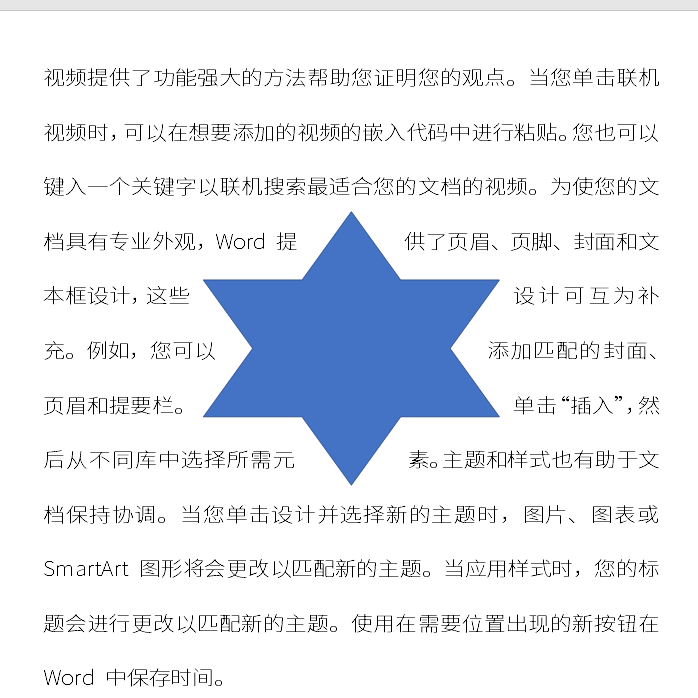
1、打开Word,建立空白文档。
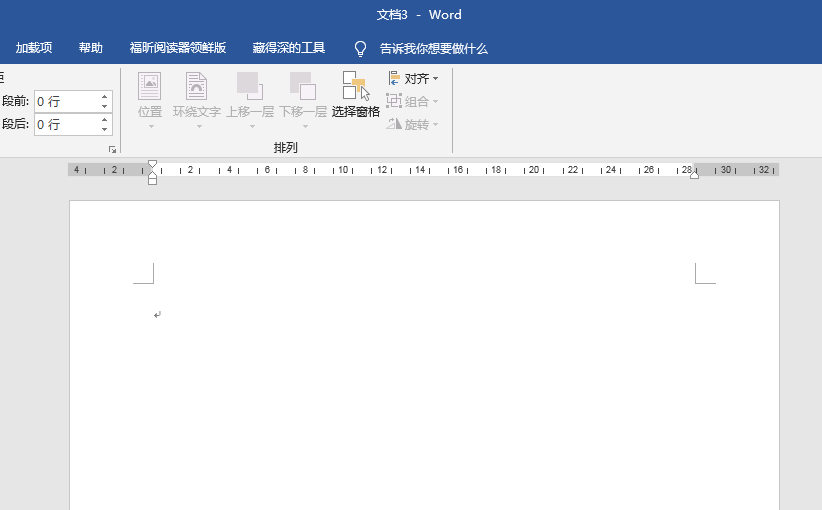
2、在文档中录入文字,插入图形。

3、选中形状,在【环绕文字】中使用一种环绕方式。
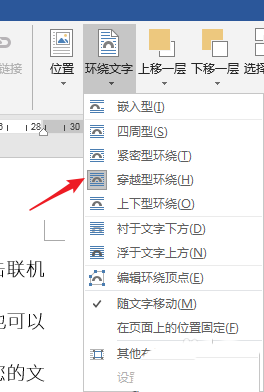
4、这样,就实现了图文环绕。
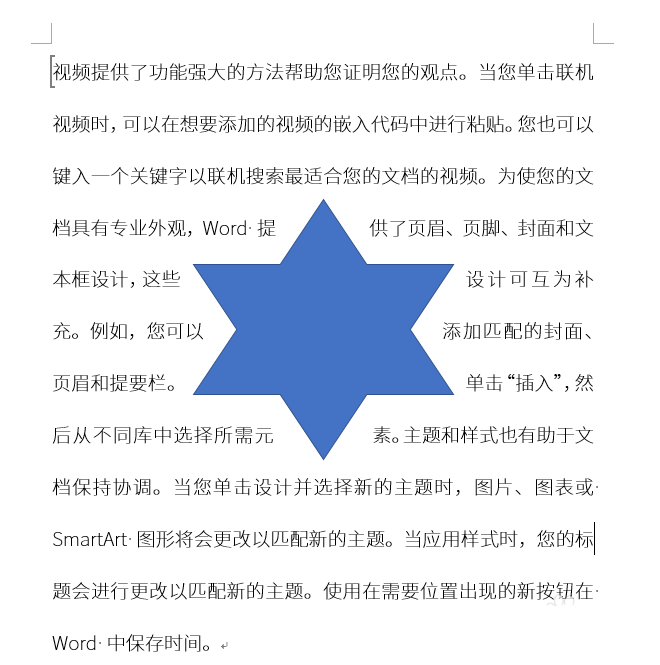
5、全选文字和形状,执行复制。
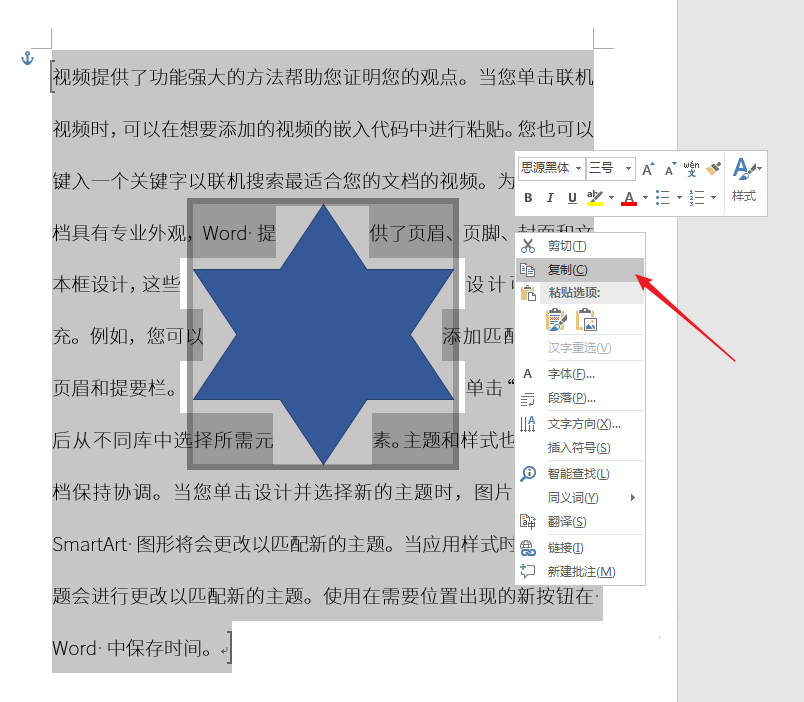
6、打开PPT,在文档中点击【粘贴】—【选择性粘贴】。
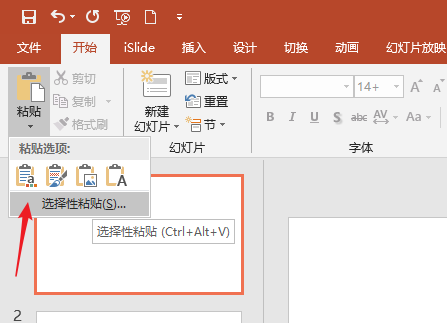
7、在打开的窗口中,点击【粘贴链接】—【Microsoft Word 文档对象】,点击【确定】。
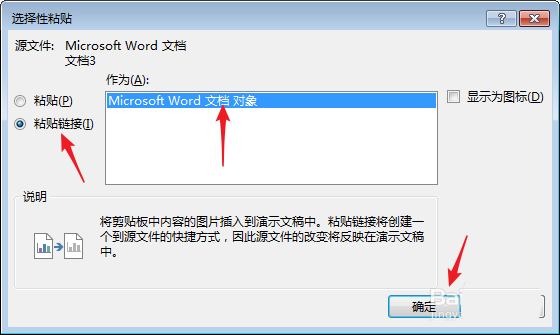
8、这样,Word的图形和文字就被粘贴进了PPT,类似于图片,可以自由改变大小。
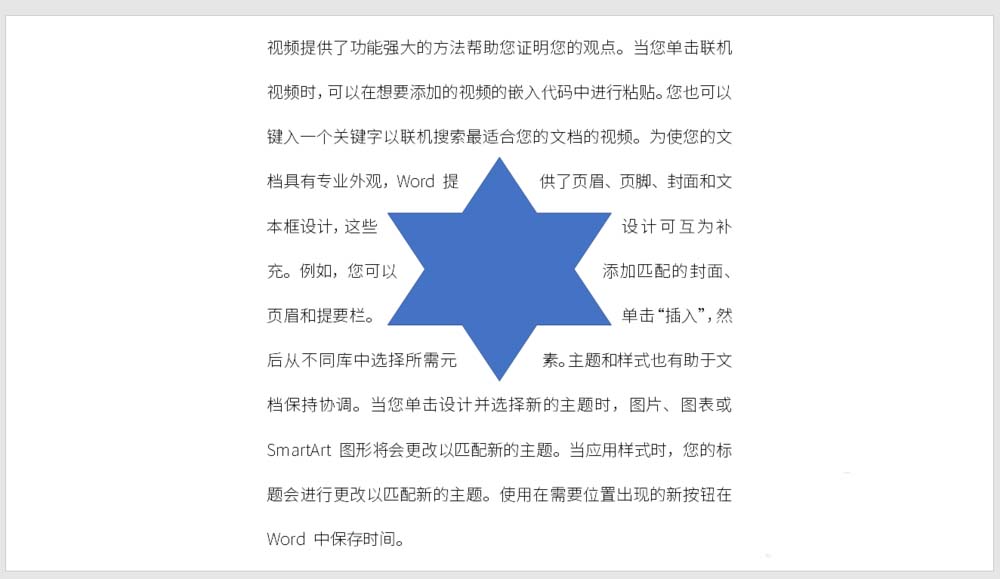
9、当Word文档中图形的绕排方式发生变化后,则PPT中的图形和文字绕排方式将自动跟着变化。所以,这也是使用选择性粘贴为链接的原因。
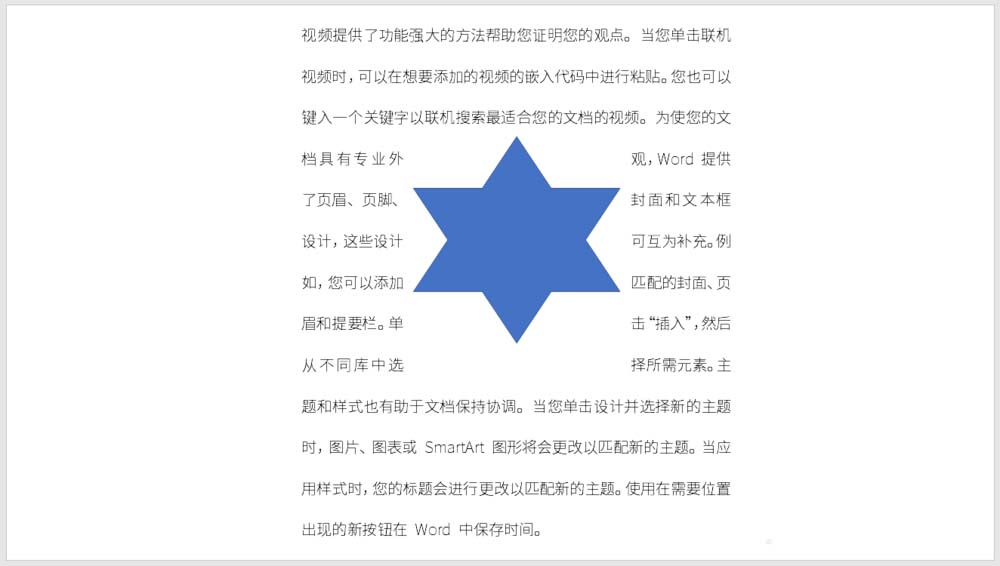
版权声明
本文来自投稿,不代表本站立场,转载请注明出处。
